如何设置显示器休眠时间 如何调整电脑与显示器的休眠时间
更新时间:2024-01-05 08:49:46作者:xtliu
在现代社会中电脑和显示器已经成为我们生活中不可或缺的重要工具,长时间使用电脑和显示器不仅会对我们的眼睛造成伤害,还会消耗大量的能源。为了解决这个问题,设置显示器的休眠时间就显得尤为重要。通过调整电脑和显示器的休眠时间,我们可以有效地保护我们的眼睛,同时也能节约能源,对环境起到积极的作用。接下来我们将介绍一些简单的方法,帮助你如何设置显示器的休眠时间,以及如何调整电脑和显示器的休眠时间,让你的使用体验更加舒适和环保。
具体方法:
1.点左下角开始,出现图示——点击控制面板
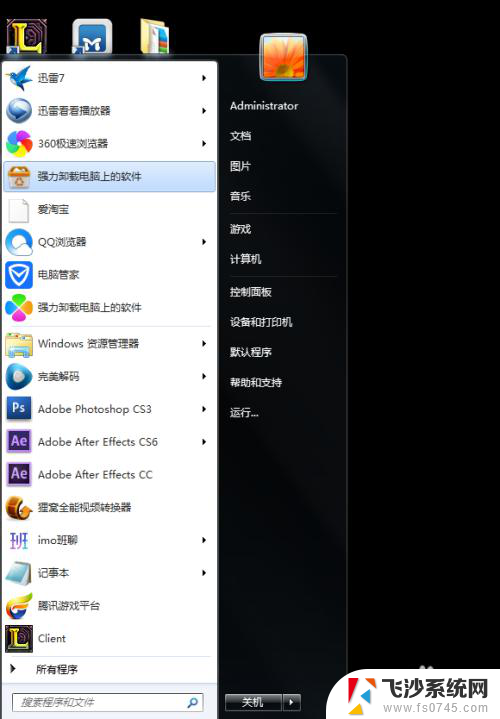
2.点完控制面板出现以下图示——点击硬件和声音
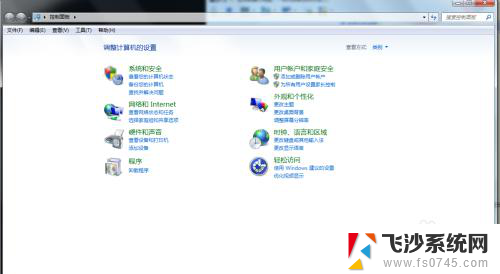
3.点完硬件和声音会出现以下图示——在电源选项下有个——更改计算机睡眠时间
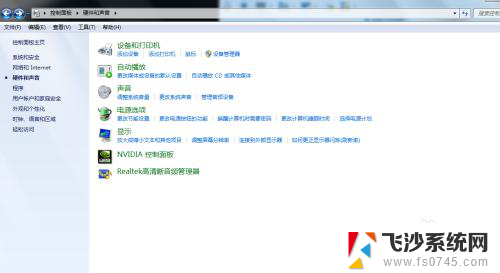
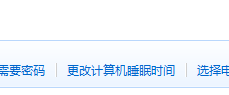
4.点击更改计算机睡眠时间会出现图示
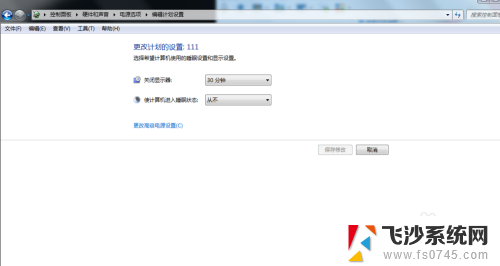
5.这里可以设置显示器黑屏和计算机休眠时间,如果不想让计算机自动休息就选择——从不
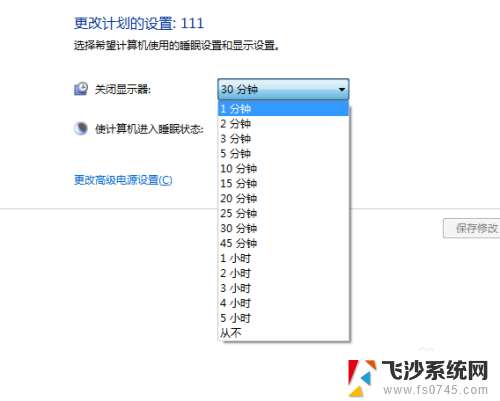
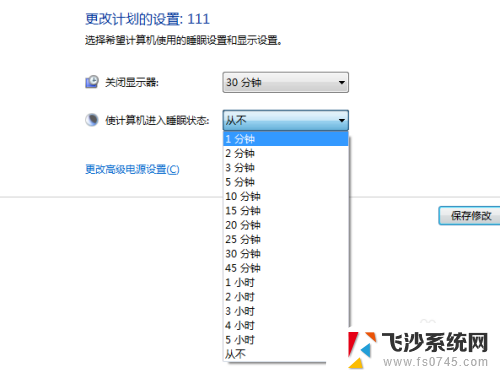
6.设置完要记得——点保存设置哟
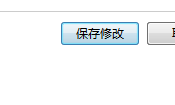
以上就是如何设置显示器休眠时间的全部内容,如果你遇到了同样的问题,可以参考本文中介绍的步骤来修复,希望这对你有所帮助。
如何设置显示器休眠时间 如何调整电脑与显示器的休眠时间相关教程
-
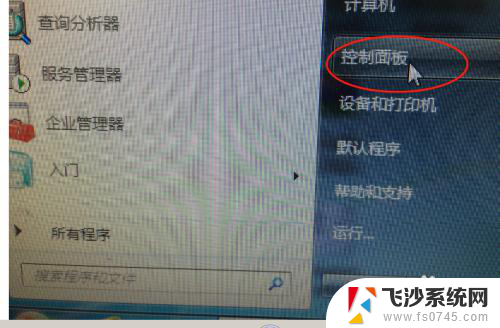 电脑调整休眠时间在哪 电脑休眠时间怎么改
电脑调整休眠时间在哪 电脑休眠时间怎么改2024-04-16
-
 怎么设置笔记本休眠时间 如何调整笔记本电脑的休眠时间
怎么设置笔记本休眠时间 如何调整笔记本电脑的休眠时间2023-12-04
-
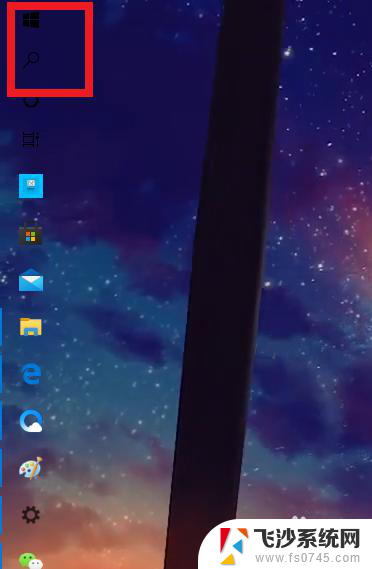 电脑显示屏熄灭时间怎么设置 如何在电脑上设置屏幕休眠时间
电脑显示屏熄灭时间怎么设置 如何在电脑上设置屏幕休眠时间2024-03-14
-
 怎么调电脑屏幕休眠时间 如何减少笔记本电脑的休眠时间
怎么调电脑屏幕休眠时间 如何减少笔记本电脑的休眠时间2024-02-25
- 台式电脑熄灭屏幕时间怎么设置 如何在电脑上调整屏幕休眠时间
- 电脑睡眠状态设置 怎么设置电脑休眠的时间
- 电脑没有休眠模式怎么办 怎么延长电脑休眠时间
- 显示器进入休眠模式怎么打开 电脑显示器频繁进入休眠怎么办
- 电脑如何设置睡眠时间 电脑睡眠时间设置方法
- 电脑屏幕怎么长时间亮 如何在电脑上设置屏幕的自动休眠时间
- 电脑如何硬盘分区合并 电脑硬盘分区合并注意事项
- 连接网络但是无法上网咋回事 电脑显示网络连接成功但无法上网
- 苹果笔记本装windows后如何切换 苹果笔记本装了双系统怎么切换到Windows
- 电脑输入法找不到 电脑输入法图标不见了如何处理
- 怎么卸载不用的软件 电脑上多余软件的删除方法
- 微信语音没声音麦克风也打开了 微信语音播放没有声音怎么办
电脑教程推荐
- 1 如何屏蔽edge浏览器 Windows 10 如何禁用Microsoft Edge
- 2 如何调整微信声音大小 怎样调节微信提示音大小
- 3 怎样让笔记本风扇声音变小 如何减少笔记本风扇的噪音
- 4 word中的箭头符号怎么打 在Word中怎么输入箭头图标
- 5 笔记本电脑调节亮度不起作用了怎么回事? 笔记本电脑键盘亮度调节键失灵
- 6 笔记本关掉触摸板快捷键 笔记本触摸板关闭方法
- 7 word文档选项打勾方框怎么添加 Word中怎样插入一个可勾选的方框
- 8 宽带已经连接上但是无法上网 电脑显示网络连接成功但无法上网怎么解决
- 9 iphone怎么用数据线传输文件到电脑 iPhone 数据线 如何传输文件
- 10 电脑蓝屏0*000000f4 电脑蓝屏代码0X000000f4解决方法